皆さんパワーポイントを用いて資料を作成する際に以下の図ような半円を描きたいといった場面があると思います。
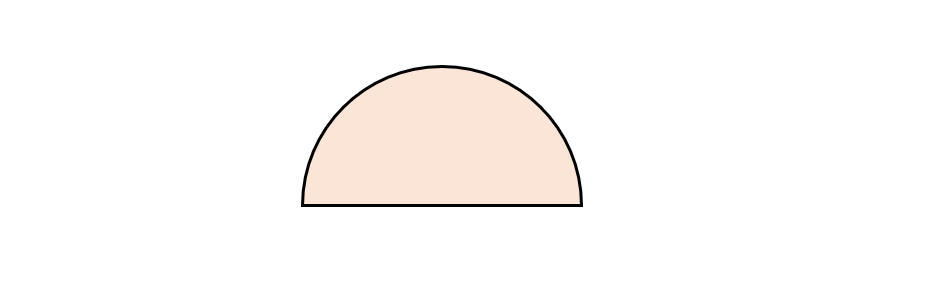
簡単には何となくの半円は簡単に描くことはできるのですがきれいな半円を作るのは少しコツが必要です。
今回はきれいな半円を作る方法を解説していきます。
部分円を活用して描く
この方法が個人的には簡単で分かりやすいためおすすめです。
手順としてはまずパワーポイントを開き、① 挿入 → ② 図形 → ③ 部分円を選択します。
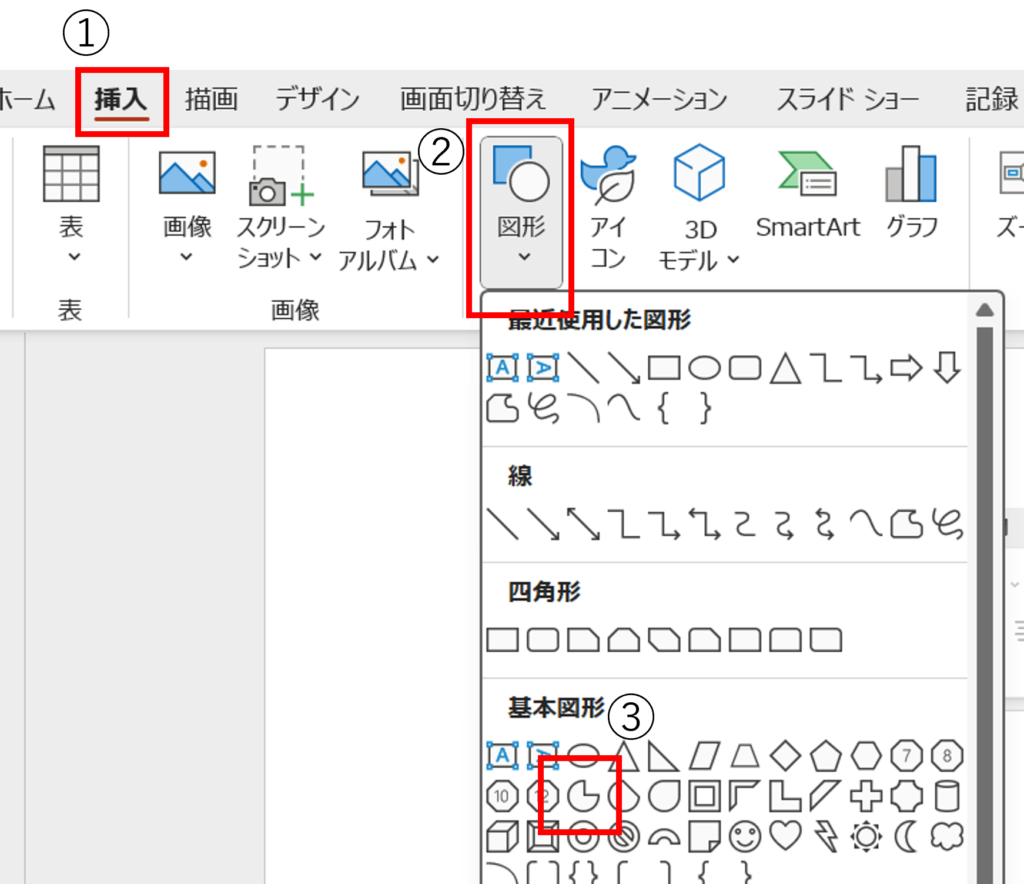
部分円を選択したら、スライド上にドラッグします。
ドラッグしたら、下図のようになると思います。
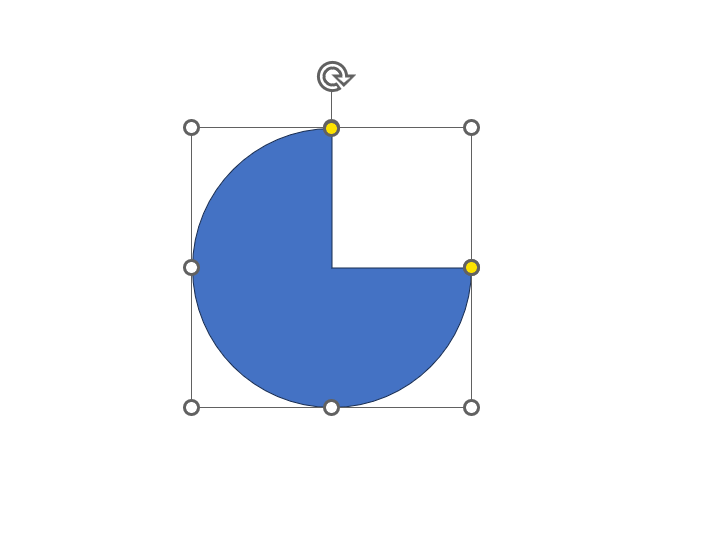
次にこのままでは4分の3円のため変更していきます。
単に黄色の点を移動させてもいいのですが、少しずれてしまいきれいな半円は難しいです。
そこで頂点の編集にてきれいな半円に仕上げていきます。
部分円の図形を選択して、右クリックで「頂点の編集」を選択します。
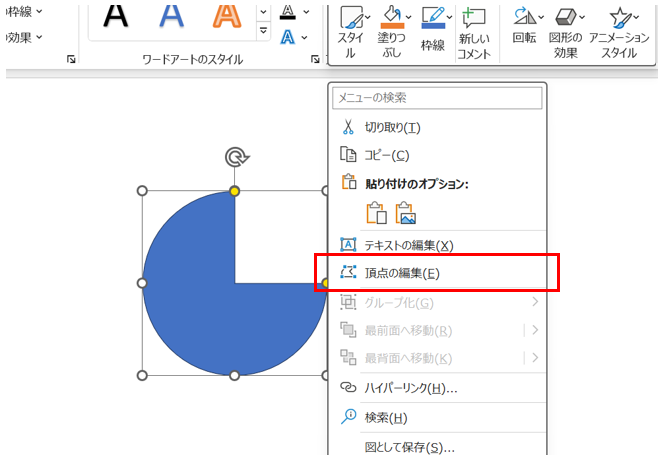
右と真ん中の頂点それぞれに右クリックして「頂点の削除」を選択します。
すると、不要な頂点が消されて半円になります。
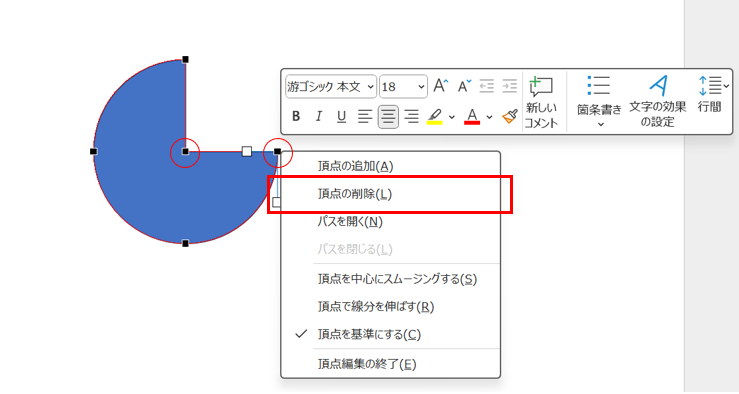
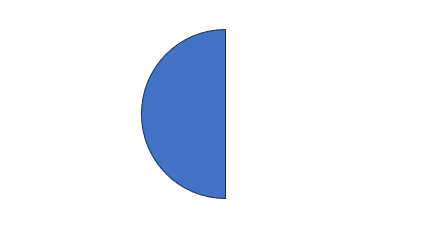
あとは回転させたり、色を編集して完成です。
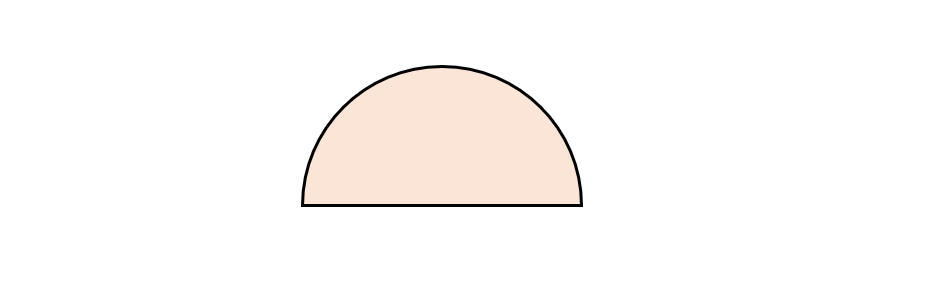
まとめ
いかがだったでしょうか?
頂点の編集はなかなか使うことがなく、慣れるまで時間がかかるかもしれませんが、上手に使いこなせれば様々な図形をきれいに作成することができます。
皆さんもよかったらこの方法を試してみてください!



コメント